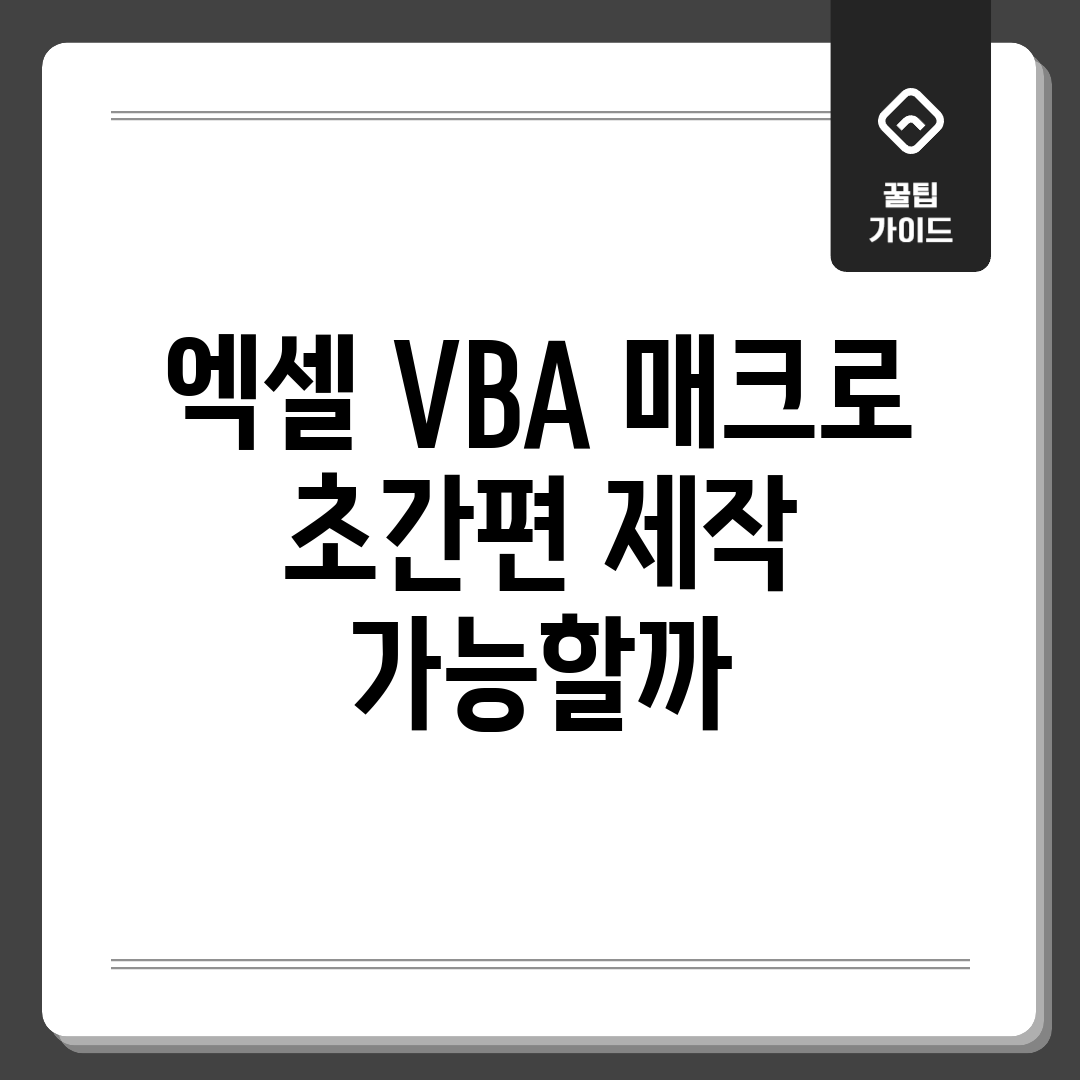5분 안에 뚝딱!
5분 만에 엑셀 VBA 자동화를 만들 수 있을까요? 핵심은 ‘초간편’ 제작에 있습니다. 복잡한 프로그래밍 없이 엑셀의 작업 기록 기능을 활용하면 간단한 반복 작업을 자동화하는 기능을 순식간에 만들 수 있습니다. 이 기능을 통해 엑셀 VBA: 초간편 자동화 제작의 첫 걸음을 쉽게 내딛을 수 있습니다.
작업 기록 기능 활용법
작업 기록 기능은 사용자의 엑셀 작업을 코드로 기록하여 VBA 코드를 자동 생성해주는 강력한 도구입니다.
| 단계 | 설명 |
|---|---|
| 1 | 개발 도구 탭에서 ‘기록’ 클릭 |
| 2 | 이름 및 단축키 설정 (선택 사항) |
| 3 | 수행할 작업 (예: 셀 서식 변경, 데이터 필터링) 진행 |
| 4 | ‘기록 중지’ 클릭 |
기록된 자동화 기능은 VBA 편집기 (Alt + F11)에서 확인 및 수정할 수 있습니다. 복잡한 프로그래밍 없이도 엑셀 VBA 초간편 제작이 가능하며, 반복적인 작업을 획기적으로 줄여줍니다.
3가지 자동화 마법
엑셀 작업, 매일 똑같은 반복에 지치셨나요? 걱정 마세요! 엑셀 VBA로 초간편 제작, 딱 3가지 자동화 마법만 알면 당신의 엑셀 라이프가 달라질 수 있답니다! 마치 요술 지팡이처럼, 복잡한 업무를 순식간에 해결해주는 경험, 준비되셨나요?
나의 경험
반복 업무 지옥 탈출기
예전에 저도 엑셀만 켰다 하면 야근각이었어요. 매일 자료 복사 붙여넣기, 똑같은 서식 적용… 정말 끔찍했죠. 그러다 엑셀 VBA를 배우고 신세계를 경험했답니다!
- 매번 수기로 입력하던 거래처 정보 자동 입력
- 보고서 만들 때마다 고생했던 데이터 시각화 자동화
- 매주 반복되는 재고 정리 작업 원클릭 해결
해결 방법
자, 그럼 엑셀 VBA로 초간편 자동화 기능을 만들기 위한 3가지 마법을 알아볼까요?
- 기록 마법: 엑셀의 ‘기록’ 기능을 활용하세요. 복잡한 프로그래밍 없이, 당신의 엑셀 작업을 그대로 녹화해서 기능으로 만들 수 있어요! 예를 들어, 특정 셀에 특정 서식을 적용하는 작업을 기록하면, 나중에 단 한 번의 클릭으로 똑같은 서식을 적용할 수 있답니다.
- 수정 마법: 기록된 코드를 VBA 편집기에서 열어 약간 수정해보세요. 아주 간단한 수정만으로도 기능의 기능을 훨씬 강력하게 만들 수 있답니다. 예를 들어, 특정 조건을 만족하는 셀만 서식을 적용하도록 수정할 수도 있죠.
- 버튼 마법: 엑셀 시트에 버튼을 만들고, 만든 기능을 연결하세요. 이제 버튼만 누르면 기능이 실행되어 눈 깜짝할 사이에 업무가 완료됩니다. 마치 게임 같아요! 진짜 마법 같은 경험을 할 수 있을 거예요!
어때요? 어렵지 않죠? 지금 바로 엑셀을 켜고, 3가지 마법을 연습해보세요! 엑셀 VBA, 이제 더 이상 어렵게 생각하지 마세요! 당신도 할 수 있습니다!
10배 효율 VBA 꿀팁
엑셀 VBA, 더 이상 어렵게 생각하지 마세요! 이 꿀팁을 통해 간단한 프로그래밍만으로 10배 빠른 업무 효율을 경험할 수 있습니다. 지금부터 엑셀 VBA: 초간편 제작을 위한 핵심 전략을 공개합니다. 복잡한 반복 작업, 단 몇 분 만에 자동화하세요!
초간편 제작을 위한 핵심 꿀팁
첫 번째 꿀팁: Record Macro 활용하기
가장 기본적인 방법은 ‘기록’ 기능을 이용하는 것입니다. 엑셀 상단 메뉴의 ‘개발 도구’ 탭에서 ‘기록’을 클릭하고 원하는 작업을 수행하세요. 작업이 끝나면 기록을 중지하고 VBA 코드를 확인하여 필요한 부분을 수정하면 됩니다. 복잡한 프로그래밍 없이 기본적인 엑셀 VBA 자동화 기능을 만들 수 있다는 장점이 있습니다.
두 번째 꿀팁: With 문으로 코드 간결화하기
특정 개체에 대해 여러 작업을 수행할 때 `With` 문을 사용하면 코드의 중복을 줄이고 가독성을 높일 수 있습니다. 예를 들어, 특정 셀의 속성을 변경하고 싶을 때 다음과 같이 작성할 수 있습니다.
With Range("A1")
.Value = "Hello"
.Font.Bold = True
.Interior.ColorIndex = 6
End With
이렇게 하면 `Range(“A1”)`을 반복해서 쓰지 않아도 되므로 코드가 훨씬 깔끔해집니다.
세 번째 꿀팁: 변수 활용으로 유연성 확보하기
기능에서 자주 사용되는 값이나 범위를 변수로 정의해두면 코드의 유연성을 높일 수 있습니다. 변수를 사용하면 값을 변경해야 할 때 코드 전체를 수정하는 대신 변수 값만 변경하면 됩니다. 데이터 형식을 명확히 지정하여 오류를 줄이는 것도 중요합니다. 예를 들어 다음과 같이 변수를 선언할 수 있습니다.
Dim lastRow As Long
lastRow = Cells(Rows.Count, "A").End(xlUp).Row
네 번째 꿀팁: 오류 처리 (Error Handling) 추가하기
예상치 못한 오류 발생 시 기능이 중단되지 않도록 오류 처리 코드를 추가하는 것이 중요합니다. `On Error Resume Next` 문을 사용하면 오류가 발생해도 기능이 계속 실행됩니다. 물론, 오류의 원인을 파악하고 해결하는 것이 가장 좋지만, 불가피한 경우에 유용하게 사용할 수 있습니다. `On Error GoTo ErrorHandler` 를 이용하여 에러 발생 시 특정 위치로 이동하여 처리할 수도 있습니다. 주의: `On Error Resume Next`는 디버깅을 어렵게 만들 수 있으므로 신중하게 사용해야 합니다.
2가지 핵심 전략
엑셀 VBA를 만들 때, ‘어디서부터 시작해야 할까?’ 막막하신가요? 복잡한 프로그래밍 없이, 초간편 제작을 위한 핵심 전략을 소개합니다. 문제는 바로 불필요한 프로그래밍에 시간을 낭비하는 것과 반복적인 작업을 효율적으로 처리하지 못하는 것입니다.
문제 분석
사용자 경험
“VBA 프로그래밍 경험이 부족한 사용자들은 제작에 어려움을 느낍니다. 실제 한 사용자는 ‘VBA 프로그래밍은 너무 복잡하고 시간이 오래 걸려요’라고 토로했습니다.”
이러한 어려움은 대부분 **불필요하게 복잡한 코드 작성**과, 이미 존재하는 기능을 재활용하지 못하는 데서 비롯됩니다.
해결책 제안
해결 방안 1: ‘기록’ 기능 활용
엑셀의 ‘기록’ 기능을 적극 활용하세요. 원하는 작업을 직접 수행하면서 기록을 시작하면, 엑셀이 자동으로 VBA 코드를 생성해줍니다. 초기 코드를 얻는 가장 빠르고 효과적인 방법입니다.
해결 방안 2: ‘With’ 구문 활용
반복적인 객체 참조를 줄이기 위해 ‘With’ 구문을 사용하세요. 예를 들어, 동일한 셀 범위에 여러 속성을 변경해야 할 때, ‘With Range(“A1:B10”) … End With’ 구문을 사용하면 코드의 가독성을 높이고 실행 속도를 향상시킬 수 있습니다.
“기록 기능과 With 구문을 적절히 활용하면, VBA 프로그래밍 경험이 부족하더라도 상당한 수준의 기능을 쉽게 만들 수 있습니다. 개발자 C씨는 ‘이 방법으로 간단한 작업 자동화는 거의 해결됩니다’라고 설명합니다.”
이 두 가지 전략만 잘 활용해도 엑셀 VBA 초간편 제작에 한 걸음
자주 묻는 질문
Q: 엑셀 VBA 매크로를 하나도 모르는 왕초보도 정말 초간편하게 매크로를 만들 수 있을까요?
A: 네, 가능합니다. 엑셀 내에 있는 ‘매크로 기록’ 기능을 활용하면 코딩 경험이 전혀 없더라도 간단한 작업은 쉽게 자동화할 수 있습니다. 이 기능을 통해 엑셀에서 수행하는 일련의 작업을 기록하고, 기록된 내용을 바탕으로 VBA 코드가 자동으로 생성됩니다. 복잡한 로직 구현에는 한계가 있지만, 단순 반복 작업의 자동화에는 매우 유용합니다.
Q: 초간편 매크로 제작의 가장 큰 장점은 무엇인가요? 시간 단축 외에 다른 이점도 있을까요?
A: 가장 큰 장점은 역시 시간 단축입니다. 반복적인 작업을 클릭 몇 번으로 해결할 수 있으니까요. 추가적인 이점으로는 휴먼 에러 감소가 있습니다. 수동으로 작업을 반복할 때 발생할 수 있는 실수를 매크로가 방지해 줍니다. 또한, 매크로 기록 기능을 통해 생성된 VBA 코드를 분석하고 학습하면서 VBA에 대한 기본적인 이해도를 높일 수 있다는 장점도 있습니다.
Q: 매크로 기록 기능을 사용해서 초간편 매크로를 만드는 구체적인 방법이 궁금합니다. 어떻게 시작해야 할까요?
A: 엑셀에서 ‘개발 도구’ 탭을 활성화해야 합니다. ‘파일 > 옵션 > 리본 사용자 지정’에서 ‘개발 도구’를 체크합니다. ‘개발 도구’ 탭에서 ‘매크로 기록’ 버튼을 클릭하고 매크로 이름과 단축키 (선택 사항)를 설정한 후 ‘확인’을 누릅니다. 이후 엑셀에서 원하는 작업을 수행하면 모든 과정이 기록됩니다. 작업이 완료되면 ‘기록 중지’ 버튼을 클릭하여 매크로 기록을 종료합니다. 기록된 매크로는 ‘개발 도구 > 매크로’ 메뉴에서 확인하고 실행할 수 있습니다.
Q: 초간편 매크로 제작 시 흔히 발생하는 문제점과 해결 방법은 무엇인가요? 예를 들어, 기록된 매크로가 예상대로 작동하지 않는다거나, 특정 상황에서 오류가 발생하는 경우가 있을까요?
A: 가장 흔한 문제는 절대 참조 설정 문제입니다. 매크로 기록 시 기본적으로 절대 참조로 기록되기 때문에, 항상 동일한 셀 위치에서만 작동할 수 있습니다. 이 문제를 해결하기 위해 VBA 코드 편집기(Alt + F11)에서 `Range(“A1”).Select` 와 같이 특정 셀 주소를 지정하는 부분을 `ActiveCell.Offset(rowOffset, columnOffset).Select` 와 같은 상대 참조 코드로 변경해야 합니다. 상황에 따라 유연하게 대처할 수 있도록 코드를 수정하는 것이 중요합니다.
Q: 엑셀 VBA 초간편 매크로 제작의 미래 전망은 어떠한가요? 더 쉽고 강력한 자동화 도구가 등장할 가능성이 있을까요?
A: 엑셀은 꾸준히 업데이트되고 있으며, VBA 매크로 기능도 지속적으로 개선될 것으로 예상됩니다. 특히, Low-code 또는 No-code 플랫폼의 발전과 더불어, VBA 코딩 없이도 더 복잡한 작업을 자동화할 수 있는 기능들이 추가될 가능성이 높습니다. Microsoft Power Automate와 같은 툴과의 연동도 강화되어 사용자가 더욱 쉽게 업무를 자동화할 수 있게 될 것입니다. 또한, AI 기술을 활용하여 사용자의 행동 패턴을 분석하고 자동으로 매크로를 제안해주는 기능이 등장할 수도 있습니다.